Testes gratuitos são ótimos. Você começa a experimentar como é usar um determinado programa. Infelizmente, eles não duram para sempre. Em algum momento, você teria que se inscrever e pagar. Esse é exatamente o caso do Apple Music. Eventualmente, você teria que pagar pelo serviço após a avaliação gratuita.
Se você não quiser continuar; você pode estar se perguntando em silêncio como cancelo minha assinatura do Apple Music ? Continue lendo para que você mesmo possa responder. Lembre-se de que você também aprenderá a salvar todas as músicas do Apple Music. Vamos começar.
Guia de conteúdo Parte 1. O que acontecerá se eu cancelar o Apple Music?Parte 2. Salve sua Apple Music antes de cancelar a assinaturaParte 3. Como cancelo a assinatura do Apple Music? Parte 4. Conclusão
Apple Music é um ótimo serviço de streaming de música. Ele permite armazenar as músicas compradas no iTunes. Ele também mantém todos os outros arquivos da sua coleção de músicas em um só lugar. Você obtém acesso a músicas na biblioteca de streaming da Apple, que permite baixar músicas para o seu dispositivo. Dessa forma, você pode ouvir essas músicas offline.
O que acontece com o Apple Music é que ele tem um preço alto para alguns. Isso pode fazer com que algumas pessoas descontinuem suas assinaturas pagas. Outra coisa é que você precisa compartilhar os detalhes do seu cartão de crédito, mesmo que esteja inscrevendo-se para uma avaliação gratuita. Isso pode significar perigo, especialmente se você não souber cancelar sua assinatura.

Portanto, se você é um assinante pagante do Apple Music no momento e simplesmente não tem vontade de continuar com o serviço ou alguém que está atualmente em período de teste e deseja ter certeza de que nenhuma cobrança será incorrida, você deve ler este guia de "como cancelo a assinatura do Apple Music".
Você deve estar ciente de que após cancelar sua assinatura do Apple Music, você perderá todas as suas músicas no iTunes. Mas não se preocupe, existem maneiras de salvar todas as suas músicas do Apple Music antes de cancelar a assinatura. Basta passar para a próxima parte agora.
Dica: Se você encontrou problemas com o iTunes ao usá-lo, este guia sobre como resolver os problemas comuns da Apple Music pode ajudá-lo.
Antes de prosseguir com “Como cancelo a assinatura do Apple Music” para cancelar sua assinatura do Apple Music, por que não salvar as músicas que você comprou dele? Você pode fazer isso facilmente com o DumpMedia Conversor de música da Apple. A vantagem deste programa específico é que ele também permite baixar músicas de uma conta gratuita do Apple Music.
Portanto, não importa se você está pagando ou não pelo seu Apple Music. O DumpMedia O Apple Music Converter pode baixar suas músicas e remover o DRM. Dê uma olhada nas etapas abaixo para saber como usá-lo.
As etapas abaixo são mais detalhadas. Dê uma olhada neles para entender como o DumpMedia Conversor de música da Apple.
Download grátis Download grátis
Você pode baixar o DumpMedia Apple Music Converter clicando neste link. Dá-lhe acesso direto ao DumpMedia Conversor de música da Apple.
Lançar o DumpMedia Apple Music Converter e clique em Música no painel esquerdo. Todas as suas músicas aparecerão na tela principal. Selecione e adicione as músicas que deseja baixar.

Na parte inferior do DumpMedia Apple Music Converter, você pode ajustar as configurações de saída das músicas que pretende baixar. Escolha um local em seu computador clicando em Output Path. Em seguida, clique em Formato de saída para escolher um formato de arquivo. A coisa boa sobre o DumpMedia Apple Music Converter é que ele permite que você converta músicas da Apple Music em formatos que sejam compatíveis com outros dispositivos.

Dica: Você também pode converter seu audiolivro em outros formatos para ouvi-lo em qualquer dispositivo. Aqui está um guia: https://www.dumpmedia.com/apple-music-converter/convert-itunes-m4b-audiobooks-to-mp3.html
Você pode iniciar o download simplesmente clicando no botão Converter na parte inferior da tela.

Se você está se perguntando como o DRM é removido, ele é removido enquanto está sendo convertido. Você não precisa fazer nada para removê-lo. Todas as suas músicas foram baixadas; você pode finalmente processar o cancelamento de sua assinatura da Apple.
Como cancelo minha assinatura do Apple Music? Você tem duas opções para cancelar sua assinatura do Apple Music. Você pode fazer isso em seu computador ou dispositivo Apple.
Aqui estão os passos que você deve saber para cancelar sua assinatura do Apple Music quando chegar a hora que desejar. Lembre-se de que essas etapas se aplicam ao iPhone, iPad ou iPod Touch.
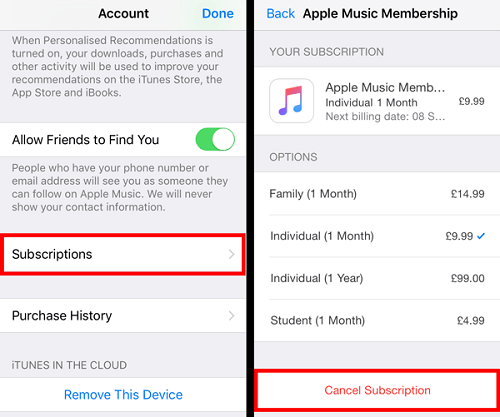
Ao fazer isso, você cancelou com sucesso sua assinatura do Apple Music.
As etapas abaixo mostrarão como cancelar sua assinatura do Apple Music em seu computador.

Dica: caso você não queira cancelar a assinatura do Apple Music e queira mudar o plano de assinatura, basta olhar as etapas detalhadas no link.
Como cancelo minha assinatura do Apple Music? Contanto que você tenha baixado todas as músicas da sua conta Apple Music, você pode cancelar sua assinatura. As etapas mencionadas acima são muito fáceis de seguir. E nós altamente recomendamos você DumpMedia Conversor de música da Apple, é muito conveniente de usar!
Download grátis Download grátis
Você tem uma assinatura do Apple Music? Que serviço de streaming de música você ouve? Gostaríamos muito de ouvir de você.
